win10과 win8의 차이점은 무엇입니까
Microsoft가 win8과 win10 시스템을 출시한 후 일부 친구들은 매우 유사해 보이는 두 시스템의 인터페이스에 대해 궁금해할 것입니다. 그렇다면 구체적인 차이점은 무엇입니까? 편집자가 아는 한, win10과 win8은 인터페이스가 다를 뿐만 아니라 win8에 비해 성능이 크게 최적화되었으며 기능도 많이 개선되었습니다. win8과 win10을 사용해본 친구들은 두 시스템의 디테일한 차이점을 발견하셨을지 궁금해요~
win10과 win8의 차이점은 무엇인가요
1. 공간
win10의 크기가 크게 줄어든 win10 버전은 확실하지 않습니다. 특히 소형 데스크톱 SSD의 경우 매우 좋습니다.
그림에 표시된 것처럼 개인용 컴퓨터의 실제 스크린샷은 단지 참고만 하세요. 개인적으로 win8에 너무 많은 쓰레기를 넣었습니다. 1.2주밖에 사용하지 않은 win10과 비교하면 실제 효과는 몇 기가바이트 차이에 불과합니다!
하지만 win10의 등장으로 소형 SSD에도 봄이 찾아왔습니다.
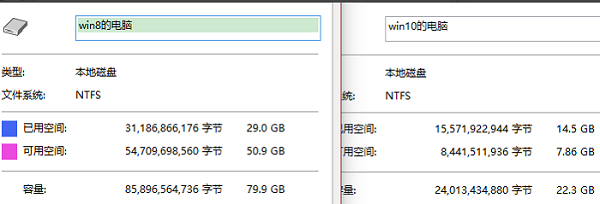
2. Cortana
는 Cortana입니다. wp 시스템을 사용하는 사람들은 그것을 사용했을 것입니다. 이제 win10 시스템에 추가되었으므로 컴퓨터 시스템에 음성 기능이 있는 검색 도구와 같습니다.
그림과 같이 날씨와 정보가 표시됩니다
물론, 노래도 부르고 계산도 할 수 있으니 꽤 편리해요
3. 테두리가 좁아요
개인적으로는 더 많은 콘텐츠를 보여줄 수 있다고 생각하지만, 사실은 개인의 강박 장애일 뿐입니다. 프로그램은 기본적으로 qq와 같이 좁은 경계를 가지고 있습니다.
이렇게 보면 차이가 느껴지지 않죠. 리소스 관리자를 열면 확실히 테두리가 좁아지는 걸 느낄 수 있어요.
win10의 좁은 테두리를 사용하고 나서 다시 win8을 사용해보니 정말 win8이 정말 멋있다는 걸 느꼈어요. 간단하지 않습니다. 그러니 차이에 포함시키세요!
4. 마그넷 애플리케이션의 윈도우잉
데스크탑과 노트북을 사용하는 우리의 경우,
하루종일 컴퓨터를 사용하기 때문에 윈도우잉의 차이는 크지 않습니다. 게임도 창 모드를 좋아해서 QQ에서 채팅을 하거나, 빠르게 노래를 바꾸거나, 게임을 여는 동안 TV를 시청할 수 있습니다. 그러나 Magnet 애플리케이션은 창 모드를 사용할 수 없습니다.
이제 가능해졌으니 날씨, 원노트 등이 더 많이 사용됩니다.

5. 시작 메뉴
이를 위해서는 의 시작 인터페이스에 익숙하세요. win8은 상관없습니다. 시작메뉴 존재 자체가 크게 다르거나 큰 효과는 없습니다.
제 생각에는 시작 메뉴로 돌아가는 대신 자석이 추가된다는 점입니다. 제 생각에는 자석의 배치가 매우 흥미롭습니다. 시작한 후에는 마그넷의 업데이트를 확인하고 많은 정보를 탐색할 수 있습니다.
예를 들어 날씨를 확인하고 싶다면 최신 정보도 볼 수 있어 미루게 될 수도 있습니다. 이것은 정말 슬픈 이야기입니다.
사진이 좀 이상한데요, 아이콘이 없습니다. win10 프리뷰 버전을 사용하실 때에는 이 작은 버그를 감수하셔야 합니다.
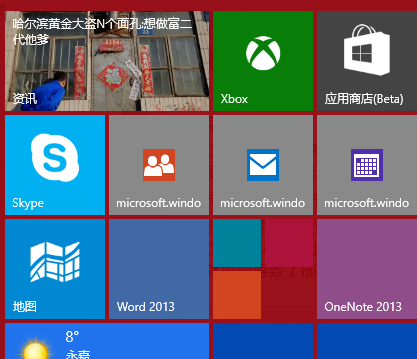 6. 약간의 작은 차이점
6. 약간의 작은 차이점
개인적으로는 별로 유용하지 않다고 느끼는 차이점
더 평면적인 시스템 아이콘 디자인
가상 데스크톱은 그다지 유용하지 않습니다. 특히 컴퓨터를 자주 사용하지 않는 경우에는 더욱 그렇습니다. 어서오세요
알림센터는 시스템 팝업창과 일부 프로그램 팝업창을 모두 넣고, 퀵키 몇개를 추가하는 것입니다
퀵액세스 왼쪽에 있습니다. 리소스 관리자에서는 빠른 액세스를 위해 일부 디렉터리를 잠글 수 있습니다.
이는 작업 표시줄에서 리소스 관리자를 잠그고 마우스 오른쪽 버튼을 클릭한 후 잠금을 켜는 것과 크게 다르지 않습니다.
설정은 휴대폰의 설정과 매우 유사합니다. win8에 비해 설정이 더 편리할 수도 있습니다.
위 내용은 win10과 win8의 차이점은 무엇입니까의 상세 내용입니다. 자세한 내용은 PHP 중국어 웹사이트의 기타 관련 기사를 참조하세요!

핫 AI 도구

Undresser.AI Undress
사실적인 누드 사진을 만들기 위한 AI 기반 앱

AI Clothes Remover
사진에서 옷을 제거하는 온라인 AI 도구입니다.

Undress AI Tool
무료로 이미지를 벗다

Clothoff.io
AI 옷 제거제

AI Hentai Generator
AI Hentai를 무료로 생성하십시오.

인기 기사

뜨거운 도구

메모장++7.3.1
사용하기 쉬운 무료 코드 편집기

SublimeText3 중국어 버전
중국어 버전, 사용하기 매우 쉽습니다.

스튜디오 13.0.1 보내기
강력한 PHP 통합 개발 환경

드림위버 CS6
시각적 웹 개발 도구

SublimeText3 Mac 버전
신 수준의 코드 편집 소프트웨어(SublimeText3)

뜨거운 주제
 7470
7470
 15
15
 1377
1377
 52
52
 77
77
 11
11
 48
48
 19
19
 19
19
 29
29
 C# 개발 시 이미지 처리 및 그래픽 인터페이스 디자인 문제를 처리하는 방법
Oct 08, 2023 pm 07:06 PM
C# 개발 시 이미지 처리 및 그래픽 인터페이스 디자인 문제를 처리하는 방법
Oct 08, 2023 pm 07:06 PM
C# 개발에서 이미지 처리 및 그래픽 인터페이스 디자인 문제를 처리하려면 특정 코드 예제가 필요합니다. 소개: 최신 소프트웨어 개발에서는 이미지 처리 및 그래픽 인터페이스 디자인이 일반적인 요구 사항입니다. 범용 고급 프로그래밍 언어인 C#은 강력한 이미지 처리 및 그래픽 인터페이스 디자인 기능을 갖추고 있습니다. 이 기사는 C#을 기반으로 하며 이미지 처리 및 그래픽 인터페이스 디자인 문제를 처리하는 방법을 논의하고 자세한 코드 예제를 제공합니다. 1. 이미지 처리 문제: 이미지 읽기 및 표시: C#에서는 이미지 읽기 및 표시가 기본 작업입니다. 사용할 수 있습니다.N
 Tkinter 모범 사례: 효율적인 Python GUI 만들기
Mar 24, 2024 am 09:21 AM
Tkinter 모범 사례: 효율적인 Python GUI 만들기
Mar 24, 2024 am 09:21 AM
그리드 및 패키지 레이아웃 관리자를 사용하여 위젯을 구성하고 반응형 레이아웃을 만듭니다. 창 크기를 제한하고 스크롤 막대를 사용하여 과부하를 방지하고 성능을 최적화합니다. 인터페이스를 단순하고 명확하게 유지하고 불필요한 구성 요소와 장식을 피하십시오. 위젯 선택은 일반적으로 성능이 더 좋기 때문에 기본 Tkinter 위젯을 선호합니다. 필요한 경우에만 ttk와 같은 타사 위젯을 사용하세요. 캔버스와 사용자 정의 드로잉을 사용하여 복잡하거나 사용자 정의된 인터페이스 요소를 만듭니다. 이벤트 처리는 이벤트 리스너를 특정 이벤트에 바인딩하여 응답성을 향상시킵니다. 이벤트 처리 기능을 단순화하려면 람다 함수 또는 functools.partial을 사용하세요. 이벤트 핸들러에서 네트워크 요청과 같이 시간이 많이 걸리는 작업을 수행하지 마십시오. 그래픽 및 레이아웃 사용
 Windows 10 Home Edition과 Professional Edition의 차이점에 대한 자세한 설명
Mar 08, 2024 pm 06:06 PM
Windows 10 Home Edition과 Professional Edition의 차이점에 대한 자세한 설명
Mar 08, 2024 pm 06:06 PM
Windows 10은 Microsoft에서 출시한 운영 체제 플랫폼으로 여러 버전으로 구분되며 그 중 Home Edition과 Professional Edition이 두 가지 일반적인 버전입니다. 기능과 특징에 약간의 차이가 있습니다. 이 문서에서는 Home 버전과 Professional 버전의 차이점을 자세히 설명하고 차이점을 보여주는 특정 코드 예제를 제공합니다. 먼저 Windows 10 Home 버전과 Professional 버전의 주요 차이점을 살펴보겠습니다. Windows 업데이트 설정: Windows 10 Home 버전에서 사용자는 W 지연을 선택할 수 있습니다.
 PyCharm Community Edition과 Professional Edition의 기능 비교
Feb 25, 2024 am 09:54 AM
PyCharm Community Edition과 Professional Edition의 기능 비교
Feb 25, 2024 am 09:54 AM
PyCharm은 JetBrains에서 개발한 Python 개발용 통합 개발 환경(IDE)으로 현재 Community Edition과 Professional Edition의 두 가지 버전이 있습니다. 많은 Python 개발자에게는 적절한 PyCharm 버전을 선택하는 것이 매우 중요합니다. 다양한 기능적 특징이 개발 효율성과 경험에 영향을 미칠 수 있기 때문입니다. 다음은 개발자가 자신에게 적합한 버전을 선택할 수 있도록 PyCharm Community Edition과 Professional Edition의 기능과 특징을 비교합니다. 우선, PyCharm Community Edition은 무료입니다.
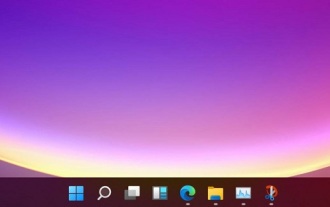 win11과 win10의 차이점을 자세히 비교해보세요
Dec 25, 2023 am 11:44 AM
win11과 win10의 차이점을 자세히 비교해보세요
Dec 25, 2023 am 11:44 AM
10월 5일에 win11 시스템이 정식 출시된지 한달도 안됐는데요. win11로 업그레이드를 해야할지 모르시는 분들이 많아서 win11과 win10의 차이점이 무엇인지 알고 싶어 오늘 가져왔습니다. to you win11과 win10의 차이점을 자세히 살펴보겠습니다. win11과 win10의 차이점은 무엇입니까: 1. 모양 1. win11 작업 표시줄은 모두 큰 아이콘 디자인을 채택하고 기본적으로 중앙에 표시됩니다. 2. 기본 작업 표시줄은 병합됩니다. 동일한 이름을 가진 소프트웨어를 아무리 많이 열어도 작업 표시줄의 아이콘 하나로 겹칩니다. 3. 시작 메뉴의 동적 자석이 취소되고 모든 소프트웨어나 파일이 간단한 아이콘으로 표시됩니다. 4. 모든 창문은 채택
 AR 인터페이스에 강력한 힘을 부여하는 세 가지 핵심 기술
Jun 10, 2023 am 11:59 AM
AR 인터페이스에 강력한 힘을 부여하는 세 가지 핵심 기술
Jun 10, 2023 am 11:59 AM
이 기사에서는 기술적인 관점에서 시작하여 최근 출시된 Apple MR을 예로 들어 AR 세계가 의존해야 하는 세 가지 핵심 기술 포인트인 시선 추적, 수동 인식 및 공간 계산을 분석합니다. 눈으로 보고 손으로 조작하는 것이 우리가 물리적 세계에서 상호작용하는 가장 자연스러운 방식이라는 세 가지 기술적 사항에 대한 저자의 분석을 살펴보자. 그러나 AR 세계에서 이러한 자연스러운 상호 작용을 계속하려면 세 가지 핵심 기술 사항에 의존해야 합니다. Apple Vision Pro의 출시는 우리를 실망시키지 않았습니다. 그 속에서 저는 이 세 가지 기술이 가져온 자연스러운 상호 작용의 힘을 보았습니다. 1. 아이트래킹 기술 현실에서 사물과 더 많은 상호작용이 필요한 경우, 우리는 그것에 집중할 때 자연스럽게 그 사물에 집중하게 됩니다.
 ui은 무슨 뜻인가요?
Mar 14, 2024 pm 03:20 PM
ui은 무슨 뜻인가요?
Mar 14, 2024 pm 03:20 PM
UI는 "User Interface"의 약어로 주로 인간과 컴퓨터의 상호 작용, 작동 논리 및 소프트웨어의 아름다운 인터페이스를 설명하는 데 사용됩니다. UI 디자인의 목적은 소프트웨어 작동을 보다 쉽고 편안하게 만들고 소프트웨어의 위치와 특성을 완전히 반영하는 것입니다. 일반적인 UI 디자인은 물리적 UI와 가상 UI로 구분되는데, 그 중 가상 UI가 인터넷 분야에서 널리 사용되고 있다.
 비스타와 Win7의 차이점
Dec 21, 2023 pm 08:13 PM
비스타와 Win7의 차이점
Dec 21, 2023 pm 08:13 PM
Win7은 Vista의 업그레이드 버전이므로 Vista의 성능은 Win7에 비해 훨씬 떨어집니다. 첫째, Vista의 설치 시간은 Win7보다 길다. 둘째, 소프트웨어를 압축할 때 Vista는 Win7보다 11초 더 오래 걸린다. Vista와 win7의 차이점: 1. 설치 시간은 무엇보다도 시스템 설치 시간입니다. Vista의 설치 시간은 win7의 설치 시간보다 깁니다. 2. 설치된 소프트웨어 비교 다음으로 응용 프로그램 소프트웨어 설치를 비교합니다. Vista는 win7보다 11초 느립니다. 3. 호환성 그러나 Vista의 시스템 호환성은 Win7보다 좋고, 안정성 면에서는 Vista가 유리합니다. 4. 운영체제가 편리하다




